Soalan aneka pilihan (MCQ) telah diterima pakai secara meluas dalam kuiz dalam talian atas beberapa sebab, menggariskan kepentingannya.
Berikut ialah beberapa sebab utama mengapa MCQ digemari untuk kuiz dalam talian:
1. Kecekapan:
• Cepat Menjawab: MCQ boleh dijawab dengan cepat, membolehkan peserta merangkumi pelbagai topik dalam masa yang singkat.
• Pemarkahan Automatik: Platform dalam talian boleh menggredkan MCQ serta-merta, memberikan maklum balas segera kepada peserta dan menjimatkan masa untuk pendidik atau pencipta kuiz.
2. serba boleh:
• Kepelbagaian Topik: MCQ boleh digunakan untuk menilai pengetahuan merentas pelbagai subjek dan topik.
• Kedalaman Pengetahuan: Walaupun ia sering digunakan untuk menguji ingatan semula, MCQ juga boleh distrukturkan untuk menilai kemahiran berfikir aras tinggi, seperti aplikasi atau analisis.
3. Penilaian Objektif:
• MCQ menawarkan cara penilaian yang konsisten dan objektif. Setiap peserta menghadapi pilihan yang sama, dan tiada subjektiviti dalam pemarkahan, kerana mungkin terdapat dengan respons esei atau jawapan pendek.
4. Maklum Balas dan Analisis:
• Kuiz dalam talian boleh direka bentuk untuk memberikan maklum balas segera selepas MCQ dijawab, membantu dalam penilaian kendiri dan pembelajaran.
• Bagi pendidik, data daripada MCQ boleh diagregatkan dan dianalisis dengan mudah untuk mengenal pasti arah aliran, salah tanggapan biasa atau bidang yang mungkin memerlukan arahan lanjut.
Maklumlah
Dengan perisian kuiz OnlineExamMaker , sesiapa sahaja boleh membuat & berkongsi penilaian dalam talian profesional dengan mudah.
5. Penglibatan:
• Sifat MCQ yang jelas dan tersusun boleh membantu mengekalkan penglibatan peserta, terutamanya dalam kuiz gamified atau bermasa di mana respons pantas digalakkan.
6. Kebolehcapaian dan Keterrangkuman:
• MCQ boleh lebih mudah diakses untuk pelajar yang pelbagai, terutamanya apabila digabungkan dengan platform dalam talian yang menyokong pembaca skrin atau teknologi bantuan lain.
Jadual kandungan
- Bahagian 1: Bagaimana untuk membuat kuiz berbilang pilihan dalam Borang Google?
- Bahagian 2: Mengapa membuat kuiz berbilang pilihan dengan OnlineExamMaker?
- Bahagian 3: Bagaimana untuk membuat kuiz aneka pilihan yang menarik dalam OnlineExamMaker?
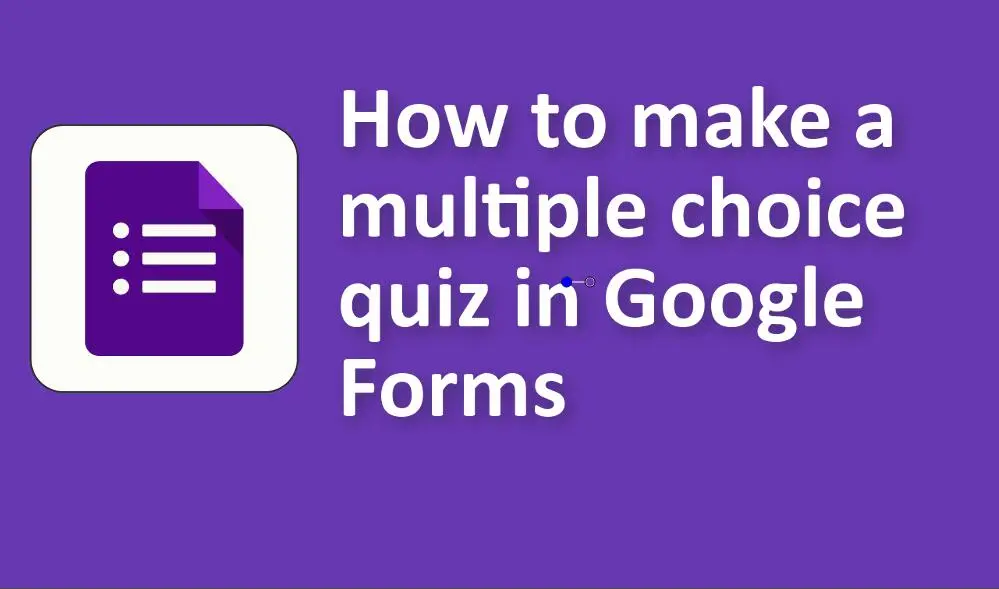
Bagaimana untuk membuat kuiz berbilang pilihan dalam Borang Google?
1. Akses Borang Google:
• Navigasi ke Borang Google .
• Klik pada '+ Borang Kosong' untuk mencipta borang baharu.
2. Tajuk dan Penerangan:
• Masukkan tajuk dan penerangan untuk kuiz anda dalam medan masing-masing.
3. Menambah Soalan:
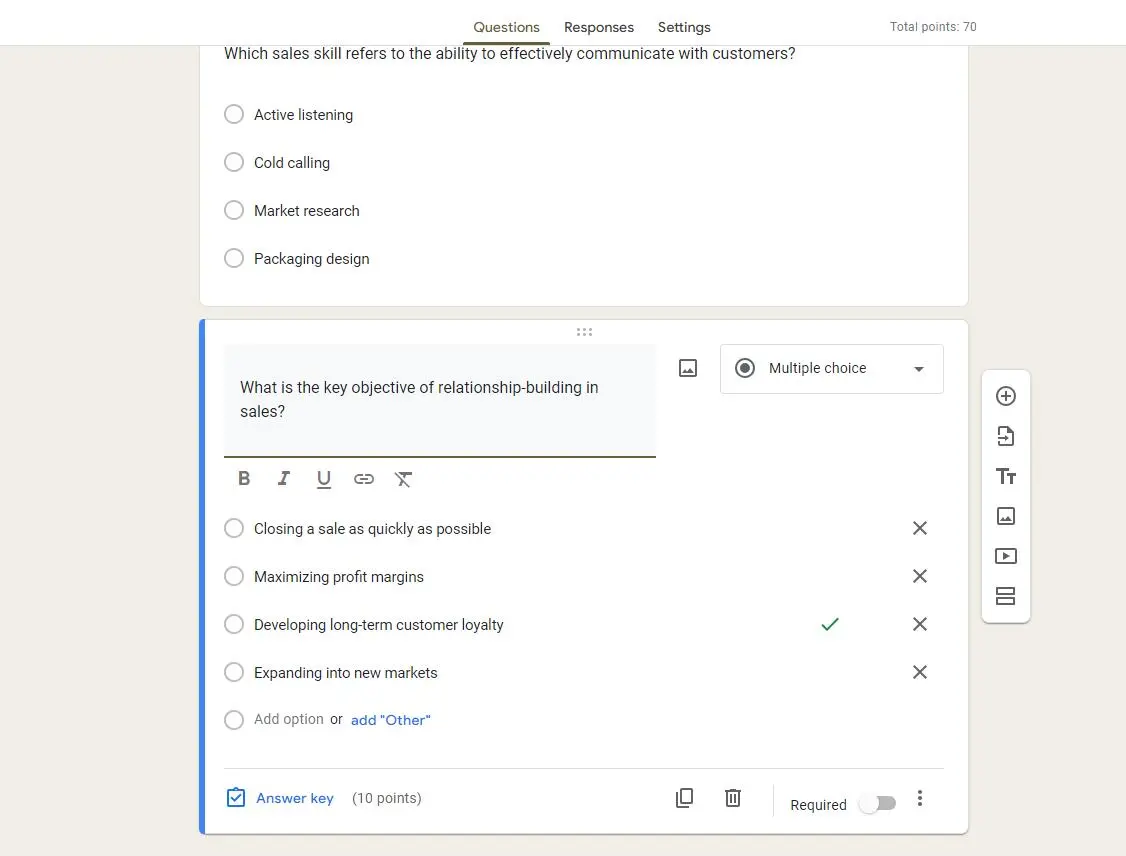
• Secara lalai, Borang Google akan memberikan anda soalan berbilang pilihan untuk bermula. Jika tidak, atau untuk menambah soalan lain, klik pada butang '+' di bar sisi kanan.
• Masukkan soalan anda dalam medan "Soalan".
• Di bawah medan soalan, anda boleh memasukkan pilihan berbilang pilihan. Klik pada '+ Tambah pilihan' untuk menambah lebih banyak pilihan. Anda juga boleh menambah pilihan "Lain" jika anda mahu responden menulis dalam jawapan mereka sendiri.
4. Buat Soalan yang Diperlukan:
• Jika anda ingin memastikan bahawa responden tidak boleh melangkau soalan, togol pada peluncur "Diperlukan" di bahagian bawah soalan.
5. Tambah Lagi Soalan:
• Klik pada butang '+' pada bar sisi kanan untuk menambah soalan aneka pilihan tambahan. Ulangi proses sehingga anda telah menambahkan semua soalan anda.
6. Mengubah Borang menjadi Kuiz:

• Klik pada ikon gear/tetapan di bahagian atas sebelah kanan.
• Navigasi ke tab 'Kuiz'.
• Pilih 'Jadikan ini kuiz'.
• Pilih pilihan kuiz yang anda inginkan, seperti sama ada anda mahu melepaskan gred serta-merta atau kemudian, dan jika responden dapat melihat soalan yang terlepas, jawapan yang betul dan nilai mata.
7. Sediakan Kunci Jawapan dan Mata:
• Kembali kepada soalan anda.
• Untuk setiap soalan, klik pada pilihan 'Kunci jawapan' di bahagian bawah.
• Pilih jawapan yang betul untuk soalan dengan mengklik padanya.
• Anda juga boleh menetapkan nilai mata untuk setiap soalan dalam paparan ini.
8. Sesuaikan Penampilan:
• Untuk menukar tema visual kuiz, klik pada ikon palet di bahagian atas sebelah kanan. Anda boleh memilih warna atau memilih imej untuk pengepala.
9. Tetapan dan Keutamaan:
• Klik pada ikon gear/tetapan untuk melaraskan tetapan umum, tetapan pembentangan dan tetapan kuiz mengikut keutamaan anda.
10. Pratonton Kuiz:
• Sebelum berkongsi kuiz, klik pada ikon mata di bahagian atas untuk melihat bagaimana ia akan kelihatan kepada responden.
11. Kongsi Kuiz:

• Setelah anda berpuas hati dengan kuiz, klik pada butang 'Hantar' di bahagian atas sebelah kanan.
• Anda boleh menghantar kuiz melalui e-mel, menjana pautan yang boleh dikongsi atau mendapatkan kod benam untuk membenamkannya pada tapak web.
Mengapa membuat kuiz berbilang pilihan dengan OnlineExamMaker?
OnlineExamMaker menawarkan pelbagai pilihan penilaian, memenuhi pelbagai mata pelajaran, tahap kemahiran dan industri. Pendidik boleh mereka bentuk pelbagai peperiksaan, kuiz dan tugasan, disesuaikan dengan kurikulum dan objektif pembelajaran khusus mereka. Perisian ini memastikan bahawa kedua-dua pendidik dan pelajar boleh memulakannya dengan mudah, menjadikan proses penilaian lancar dan bebas tekanan.
Ciri-ciri utama
10 Jenis Soalan: Menyokong sehingga 10 jenis soalan yang berbeza, termasuk aneka pilihan, benar-salah, isi tempat kosong, subjektif, matriks padanan dan banyak lagi.
Persamaan Matematik: Benarkan guru matematik, fizik mencipta soalan profesional dengan persamaan matematik untuk menilai pelajar.
Pemantauan Langsung: Pantau dan rekod aktiviti pengambil ujian semasa peperiksaan supaya anda boleh menyemak untuk penipuan atau aktiviti lain yang mencurigakan kemudian.
Buat Kuiz/Peperiksaan Seterusnya anda dengan OnlineExamMaker
Bagaimana untuk membuat kuiz aneka pilihan yang menarik dalam OnlineExamMaker?
Langkah 1: Akses Pembuat Kuiz OnlineExamMaker
Langkah 2: Mulakan Kuiz Baharu

Setelah log masuk, klik pada butang “Peperiksaan baharu” untuk membuat kuiz baharu.
Langkah 3: Tetapan Kuiz

anda boleh menyesuaikan pelbagai aspek kuiz anda, seperti:
Menetapkan had masa untuk keseluruhan kuiz.
Memutuskan sama ada peserta boleh menyemak jawapan mereka.
Melaraskan markah hantaran.
Langkah 4: Pratonton dan Terbitkan

Sebelum menerbitkan, anda boleh pratonton kuiz anda untuk melihat bagaimana ia akan muncul kepada peserta. Setelah anda berpuas hati, simpan kuiz tersebut.